Digamos que tem duas Excel ou duas versões do mesmo livro que pretende comparar. Ou talvez queira encontrar potenciais problemas, como totais introduzidos manualmente (em vez de calculadas) ou fórmulas quebradas. Pode utilizar o Microsoft Comparação de Folhas de Cálculo para executar um relatório sobre as diferenças e problemas que encontra.
Importante: Comparação de Folhas de Cálculo disponível apenas com o Office Professional Plus 2013, Office Professional Plus 2016, Office Professional Plus 2019 ou Microsoft 365 Apps para Grandes Empresas.
Abrir Comparação de Folhas de Cálculo
No ecrã Início, clique em Comparação de Folhas de Cálculo. Se não vir uma opção de Comparação de Folhas de Cálculo, comece a escrever as palavras Comparação de Folhas de Cálculo e, em seguida,selecione a opção.
Além do Comparação de Folhas de Cálculo, também encontrará o programa complemento para o Access – Microsoft Comparação de Bases de Dados. Também necessita de Office Professional Plus ou Microsoft 365 Apps para Grandes Empresas.
Comparar dois Excel livros
-
Clique em Home > Compare Files (Comparar Ficheiros).

É exibida a caixa de diálogo Comparar Ficheiros.
-
Clique no ícone de pasta azul junto à caixa Comparar para navegar para a localização da versão anterior do seu livro. Para além dos ficheiros guardados no seu computador ou numa rede, pode introduzir um endereço Web para um site onde os seus livros estejam guardados.
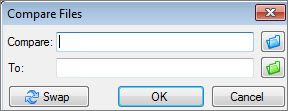
-
Clique no ícone de pasta verde junto à caixa Para para procurar a localização do livro que pretende comparar com a versão anterior e, em seguida, clique em OK.
Sugestão: Pode comparar dois ficheiros com o mesmo nome, se estiverem guardados em pastas diferentes.
-
No painel esquerdo, escolha as opções que pretende ver nos resultados da comparação de livros ao selecionar ou des selecionar as opções, tais como Fórmulas,Macrosou Formato daCélula. Em alternativa, basta Selecionar Tudo.
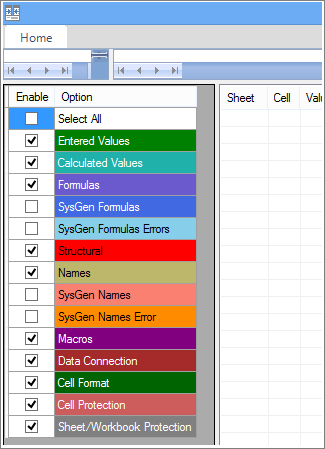
-
Clique em OK para executar a comparação.
Se for recebida uma mensagem a dizer "Não é possível abrir o livro", isto pode significar que um dos livros está protegido por palavra-passe. Clique em OK e, em seguida, introduza a palavra-passe do livro. Saiba mais sobre como as palavras-passe e a Comparação de Folhas de Cálculo trabalham em conjunto.
O resultado da comparação é apresentado numa grelha de dois painéis. O livro à esquerda corresponde ao ficheiro "Comparar" (geralmente mais antigo) que escolheu e o livro à direita corresponde ao ficheiro "Com" (geralmente mais antigo). Os detalhes são apresentados num painel por baixo das duas grelhas. As alterações são realçadas por cor, consoante o tipo de alteração.
Compreender os resultados
-
Na grelha lado a lado, é comparada uma ficha para cada ficheiro com a mesma no outro ficheiro. Se houver múltiplas, estas estão disponíveis clicando nos botões para a frente e para trás na barra de deslocamento horizontal.
Nota: Mesmo que uma única vez esteja oculta, é comparada e mostrada nos resultados.
-
As diferenças são realçadas com uma cor de preenchimento de células ou cor do tipo de letra do texto, consoante o tipo de diferença. Por exemplo, as células com "valores introduzidos" (células sem fórmula) são formatadas com uma cor de preenchimento verde na grelha lado a lado e com um tipo de letra verde na lista de resultados do painel. O painel inferior esquerdo é uma legenda que mostra o significado das cores.
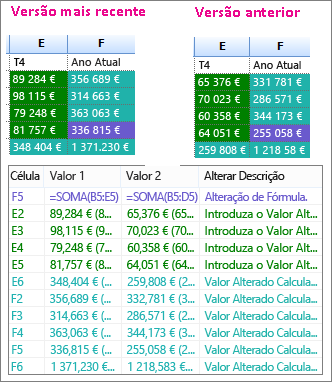
No exemplo aqui apresentado, os resultados para o T4 na versão anterior não eram finais. A versão mais recente do livro contém os números finais na coluna E para o T4.
Nos resultados da comparação, as células E2:E5 em ambas as versões têm um preenchimento verde que significa que um valor introduzido foi alterado. Uma vez que esses valores foram alterados, os resultados calculados na coluna YTD também foram alterados – as células F2:F4 e E6:F6 têm um preenchimento azul-esverdeado que significa que o valor calculado foi alterado.
O resultado calculado na célula F5 também foi alterado, mas o motivo mais importante é que, na versão anterior, a sua fórmula estava incorreta (somou apenas B5:D5, omitindo o valor para o T4). Quando o livro foi atualizado, a fórmula na fórmula F5 foi corrigida para que seja agora =SOMA(B5:E5).
-
Se as células forem demasiado estreitas para apresentar todos os conteúdos das mesmas, clique em Redimensionar Células para Ajustar.
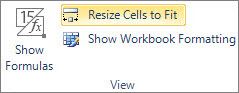
Excel o seu add-in Inquire
Para além das funcionalidades de comparação do Comparação de Folhas de Cálculo, o Excel 2013 tem um add-in Inquire que pode ativar e disponibiliza um separador "Inquire". A partir do separador Inquire, pode analisar um livro, ver as relações entre células, livros e outros livros e limpar os excessos de formatação de uma ficha. Se tiver dois livros abertos no Excel que pretende comparar, pode executar o Comparação de Folhas de Cálculo utilizando o comando Comparar Ficheiros.
Se não vir o separador Inquire na Excel, consulte O adicionar Inquire. Para saber mais sobre as ferramentas no add-in Inquire, consulte O que pode fazer com o Consulta de Folha de Cálculo.
Próximos passos
Se tem a palavra "missão crítica" em Excel ou bases de dados do Access na sua organização, considere instalar as ferramentas de gestão de bases de dados e de livros da Microsoft. O Microsoft Servidor de Gestão de Controlo e Auditoria fornece funcionalidades avançadas de gestão de alterações para ficheiros do Excel e do Access e é complementado pelo Microsoft Descoberta e Avaliação de Riscos Server, que fornece funcionalidades de inventário e análise, tudo para o ajudar a reduzir o risco associado à utilização de ferramentas desenvolvidas por utilizadores finais no Excel e Access.
Consulte também Overview of Comparação de Folhas de Cálculo.










